วิธีฝังช่อง YouTube บนเว็บไซต์ WordPress ของคุณ
เผยแพร่แล้ว: 2021-10-18กำลังมองหาวิธีง่ายๆ ในการฝังช่อง YouTube บนเว็บไซต์ WordPress ของคุณหรือไม่?
YouTube เป็นหนึ่งในแพลตฟอร์มโซเชียลมีเดียยอดนิยม การแสดงเนื้อหาวิดีโอช่วยให้คุณเพิ่มการมีส่วนร่วมและการเข้าชมเว็บไซต์ได้
ในบทความนี้ เราจะแสดงวิธีที่ง่ายที่สุดในการฝังช่อง YouTube ของคุณบนไซต์ของคุณ
สร้างแบบฟอร์ม WordPress ของคุณตอนนี้
ฉันจะฝังช่อง YouTube ของฉันบนเว็บไซต์ของฉันได้อย่างไร
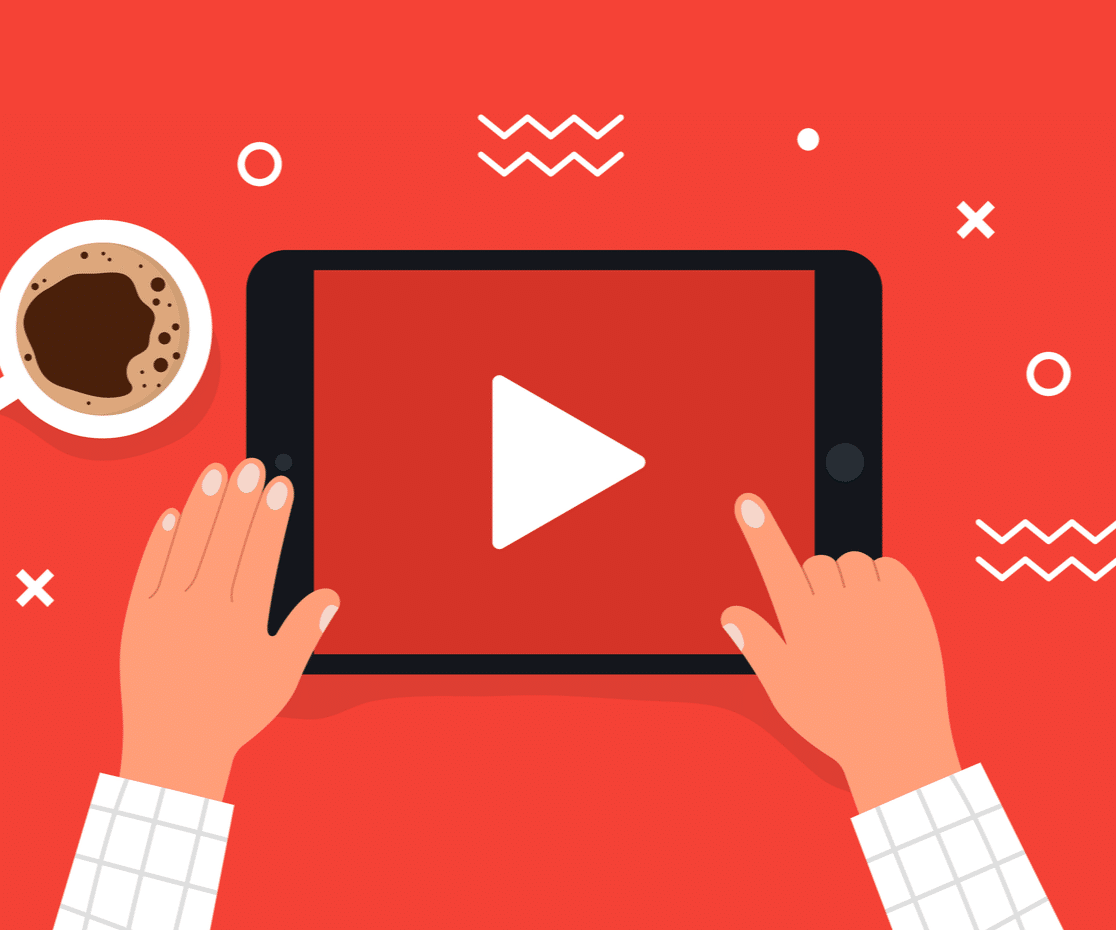
คุณสามารถใช้ 2 วิธีในการแสดงช่อง YouTube ของคุณบนไซต์ WordPress ของคุณได้
- ด้วยตนเอง: ในขั้นตอนนี้ คุณต้องรับโค้ดสำหรับฝังสำหรับวิดีโอ YouTube แต่ละรายการของคุณ จากนั้นจึงวางโค้ดของวิดีโอทุกรายการบนเว็บไซต์ WordPress ของคุณด้วยตนเอง
แม้ว่าขั้นตอนนี้ดูเหมือนง่าย แต่ก็มีข้อจำกัดบางประการ คุณไม่สามารถฝังวิดีโอหลายรายการพร้อมกันได้ คุณต้องสร้างโค้ดสำหรับฝังสำหรับทุกวิดีโอแล้ววาง ซึ่งเป็นงานที่น่าเบื่อและใช้เวลานาน
นอกจากนี้ การฝังวิดีโอ YouTube ด้วยตนเองจะไม่ทำให้คุณมีความยืดหยุ่นในการปรับแต่งมากนัก คุณสามารถปรับแต่งการแสดงฟีดวิดีโอได้ก็ต่อเมื่อคุณคุ้นเคยกับ HTML และ CSS ที่กำหนดเอง
- ปลั๊กอิน WordPress Social Feeds : หากคุณไม่ต้องการยุ่งกับกระบวนการฝัง HTML และโค้ด คุณสามารถใช้ปลั๊กอิน WordPress โซเชียลฟีดเพื่อแสดงวิดีโอ YouTube บนเว็บไซต์ของคุณ
Smash Balloon เป็นปลั๊กอินโซเชียลฟีดที่ดีที่สุดสำหรับ WordPress คุณสามารถแสดงฟีดที่ปรับแต่งได้ของช่องทางโซเชียลมีเดียยอดนิยม เช่น Facebook, Instagram, Twitter และ YouTube บนเว็บไซต์ WordPress ของคุณ
ปลั๊กอินฟีดสำหรับ YouTube จาก Smash Balloon ช่วยให้คุณสามารถแสดงฟีด YouTube ที่ปรับแต่งได้บนเว็บไซต์ของคุณ โดยไม่ต้องเขียนโค้ดแม้แต่บรรทัดเดียว!
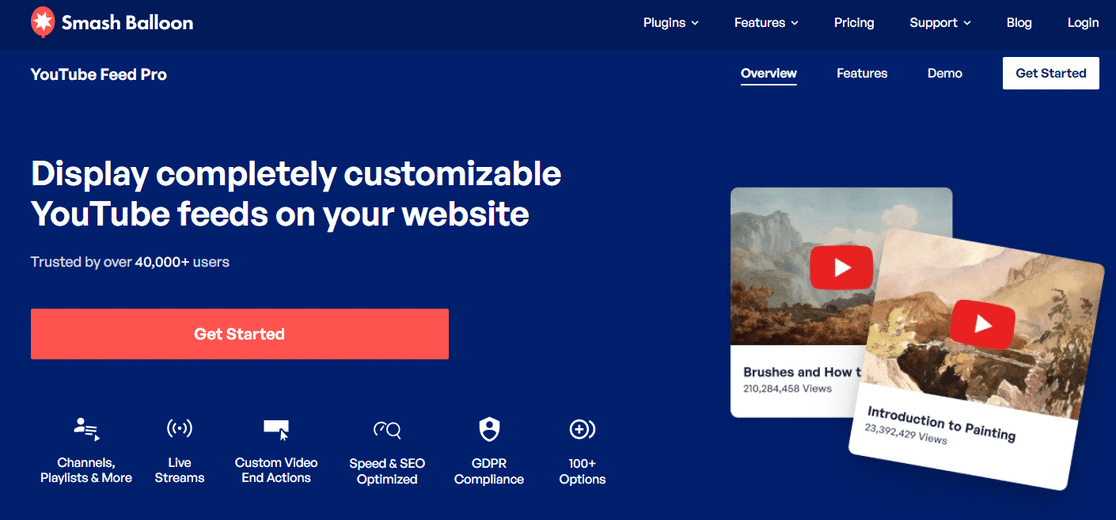
ฟีดสำหรับ YouTube ไม่ได้มีไว้สำหรับการฝังวิดีโอ YouTube เท่านั้น มันมาพร้อมกับคุณสมบัติอันทรงพลังที่ปรับปรุงการแสดงวิดีโอ YouTube ของคุณและปรับปรุงประสบการณ์ของผู้เยี่ยมชมบนเว็บไซต์ของคุณ
คุณสมบัติของฟีดสำหรับ YouTube
คุณจะได้ฟีเจอร์อะไรบ้างจากปลั๊กอิน? นี่คือรายการด่วน:
- ฟีดสำหรับ YouTube ตั้งค่าได้ ง่าย มาก เพียงไม่กี่คลิก คุณก็แสดงวิดีโอ YouTube บนไซต์สดของคุณเสร็จแล้ว
- ฟีเจอร์ การโหลดอัจฉริยะ จะเล่นวิดีโอโดยไม่กระทบต่อความเร็วของเว็บไซต์
- ตัวเลือกการ ปรับแต่ง ที่หลากหลายเพื่อเปลี่ยนรูปลักษณ์ของการแสดงวิดีโอ
- ความยืดหยุ่นในการฝัง ช่อง YouTube หลายช่อง ในหน้าเดียวกันหรือทั่วทั้งไซต์
- กำหนด หยุดวิดีโอ ที่กำหนดเองและ สิ้นสุดการกระทำ
- มีเลย์เอา ต์ฟีดหลายแบบ เลือกจากกริด แกลเลอรี รายการ หรือเลย์เอาต์แบบหมุน
- บล็อกใน ตัวสำหรับตัวแก้ไขบล็อกที่ทันสมัย
- ตัวเลือกในการกำหนด คำค้นหาขั้นสูง เพื่อสร้างฟีด
- คุณสมบัติการ สตรีมสด เพื่อป้อนวิดีโอ YouTube สดลงใน WordPress
- ฟีดสำหรับปลั๊กอิน YouTube ยังสอดคล้องกับ GDPR
- และอื่น ๆ!
นี่คือคุณลักษณะที่มีประสิทธิภาพบางอย่างของปลั๊กอินฟีดสำหรับ YouTube เราได้รับข้อมูลเพิ่มเติมเกี่ยวกับคุณลักษณะทั้งหมดเหล่านี้ในบทวิจารณ์ Smash Balloon ฉบับเต็ม
ตอนนี้ มาดูกันว่าคุณสามารถใช้ปลั๊กอินนี้เพื่อฝังช่อง YouTube บนเว็บไซต์ WordPress ของคุณได้อย่างไร
วิธีฝังช่อง YouTube บนเว็บไซต์ WordPress ของคุณ
ต่อไปนี้คือบทสรุปโดยย่อของบทช่วยสอนทีละขั้นตอนของเรา:
- ติดตั้งฟีดสำหรับปลั๊กอิน YouTube Pro
- เชื่อมต่อช่อง YouTube ของคุณกับ WordPress
- รับ ID ช่อง YouTube ของคุณ
- เลือกประเภทฟีดและรหัสช่อง YouTube ของคุณ
- ปรับแต่งฟีดช่อง YouTube ของคุณ
- แสดงฟีดช่อง YouTube ของคุณในหน้า/โพสต์ของ WordPress
ตอนนี้ มาดูบทแนะนำการฝังช่อง YouTube บน WordPress กัน
ขั้นตอนที่ 1: ติดตั้งฟีดสำหรับปลั๊กอิน YouTube Pro
ขั้นแรก คุณต้องดาวน์โหลดและติดตั้งปลั๊กอินฟีดสำหรับ YouTube คุณสามารถรับสำเนาของปลั๊กอินได้ใน ส่วนการดาวน์โหลด ของบัญชี Smash Balloon

รับไฟล์ zip ของปลั๊กอินแล้วตรงไปที่เว็บไซต์ WordPress ของคุณ
ตอนนี้ เราต้องติดตั้งและเปิดใช้งานปลั๊กอินฟีดสำหรับ YouTube โดยไปที่ Plugins » Add New แล้วคลิกปุ่ม Upload Plugin
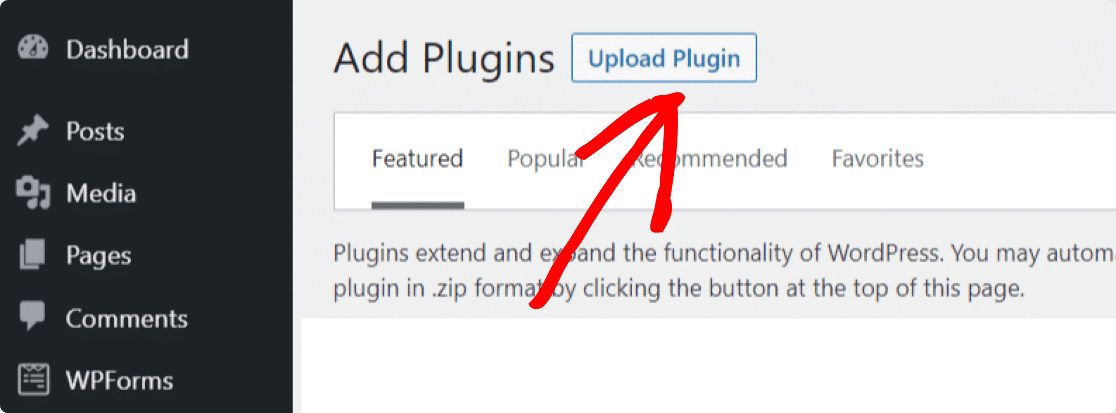
เลือกไฟล์ zip ที่คุณดาวน์โหลดจากบัญชี Smash Balloon แล้วคลิก ติดตั้ง ทันทีเพื่ออัปโหลดไฟล์
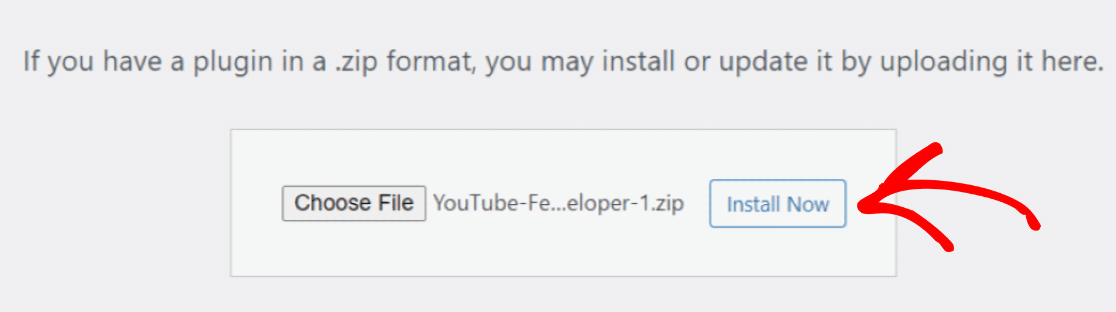
เมื่อไฟล์ของคุณได้รับการอัปโหลดแล้ว ให้คลิกที่ เปิดใช้งานปลั๊กอิน เพื่อเปิดใช้งานปลั๊กอินบนไซต์ของคุณ
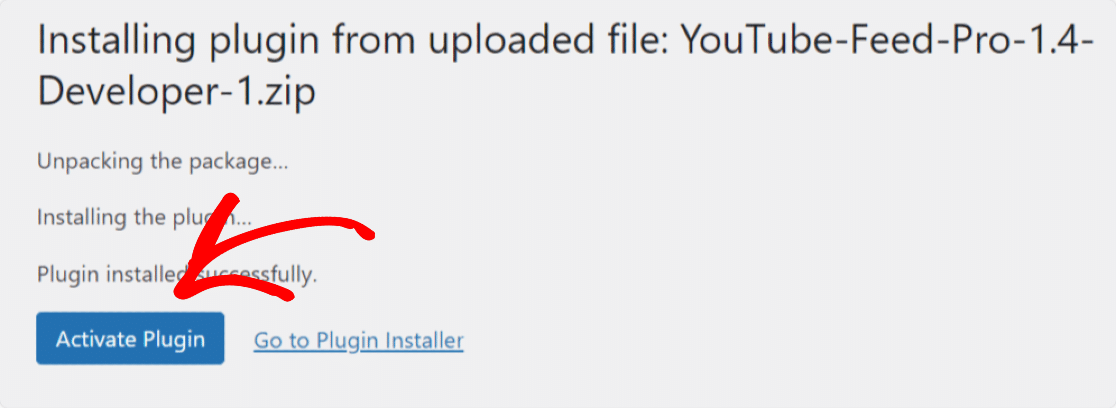
ทำได้ดีมาก! ฟีดสำหรับปลั๊กอิน YouTube เปิดใช้งานบนไซต์ของคุณ ตอนนี้ คุณต้องเชื่อมต่อช่อง YouTube ของคุณกับเว็บไซต์ WordPress ของคุณ

ขั้นตอนที่ 2: เชื่อมต่อช่อง YouTube ของคุณกับ WordPress
หากต้องการฝังช่อง YouTube ของคุณลงในเว็บไซต์ WordPress ให้คลิกที่ ฟีดสำหรับ YouTube ในแดชบอร์ดของคุณ
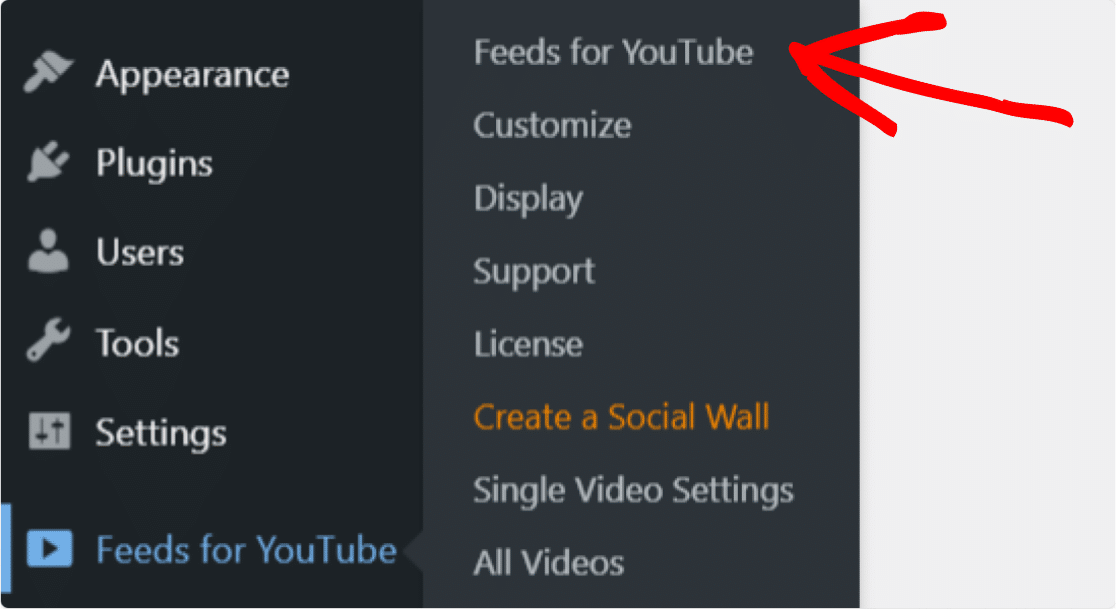
ใต้แท็บกำหนดค่า ให้คลิกที่ปุ่มสีน้ำเงิน เชื่อมต่อกับ YouTube เพื่อสร้างฟีด
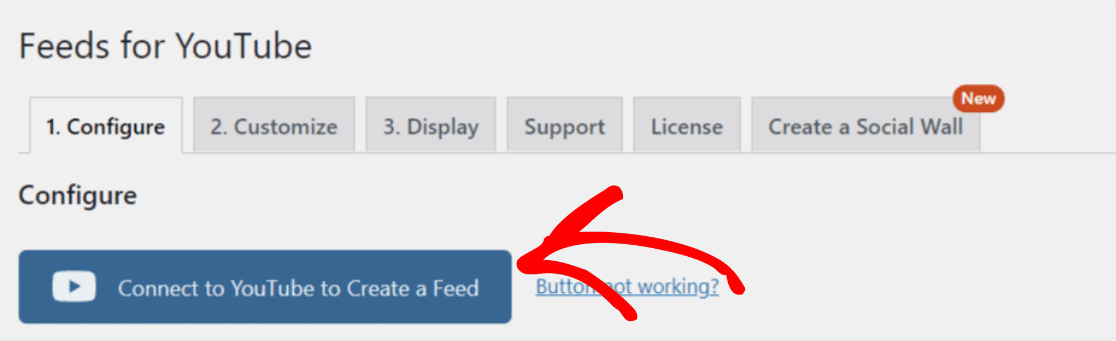
ตอนนี้ เลือกบัญชี
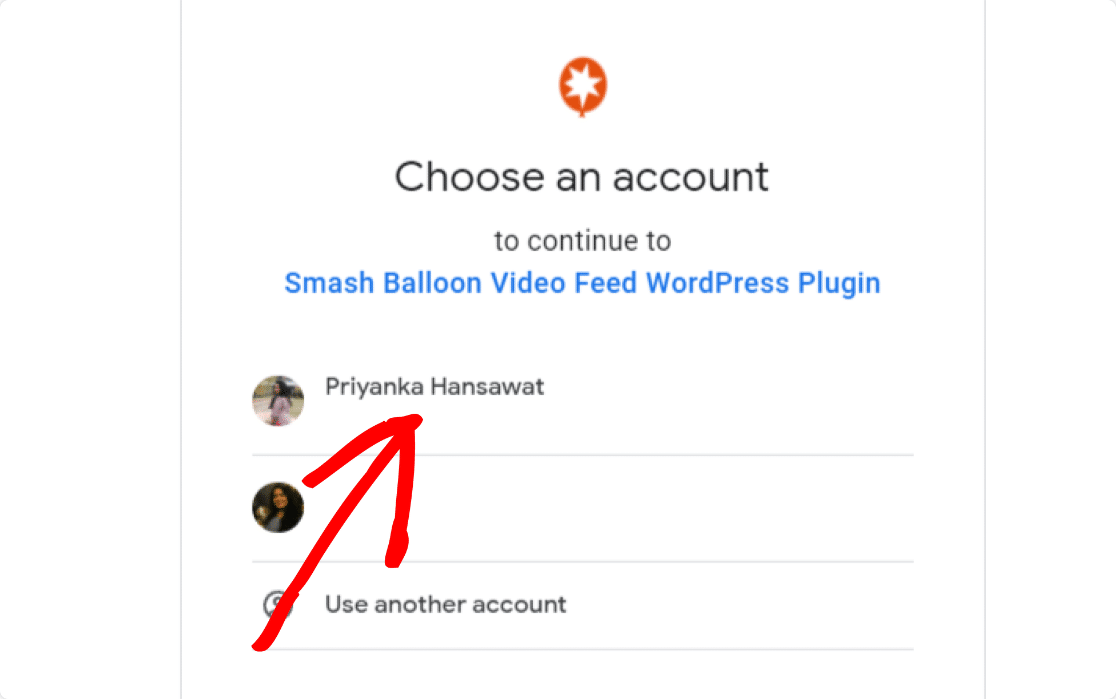
เมื่อได้รับแจ้ง ให้คลิกปุ่ม ดำเนิน การต่อเพื่อดำเนินการต่อด้วยปลั๊กอินฟีดสำหรับ YouTube
เมื่อคุณดำเนินการเสร็จสิ้น ป๊อปอัปจะปรากฏขึ้นพร้อมข้อความแสดงความสำเร็จ
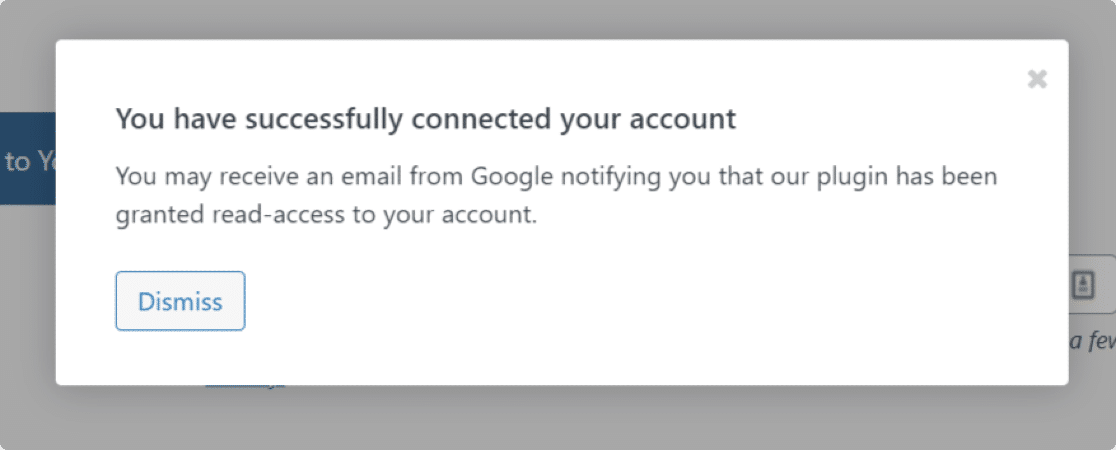
ตอนนี้เราจะต้องเพิ่ม ID หรือชื่อผู้ใช้ของช่อง YouTube ของคุณ
ขั้นตอนที่ 3: รับ ID ช่อง YouTube ของคุณ
ในการรับรหัสช่องของคุณ ไปที่ https://www.youtube.com และค้นหาช่องที่คุณต้องการฝังบนไซต์ของคุณ
ตอนนี้ ตรวจสอบ URL ของช่องและคัดลอก รหัสช่อง จาก URL นั้น
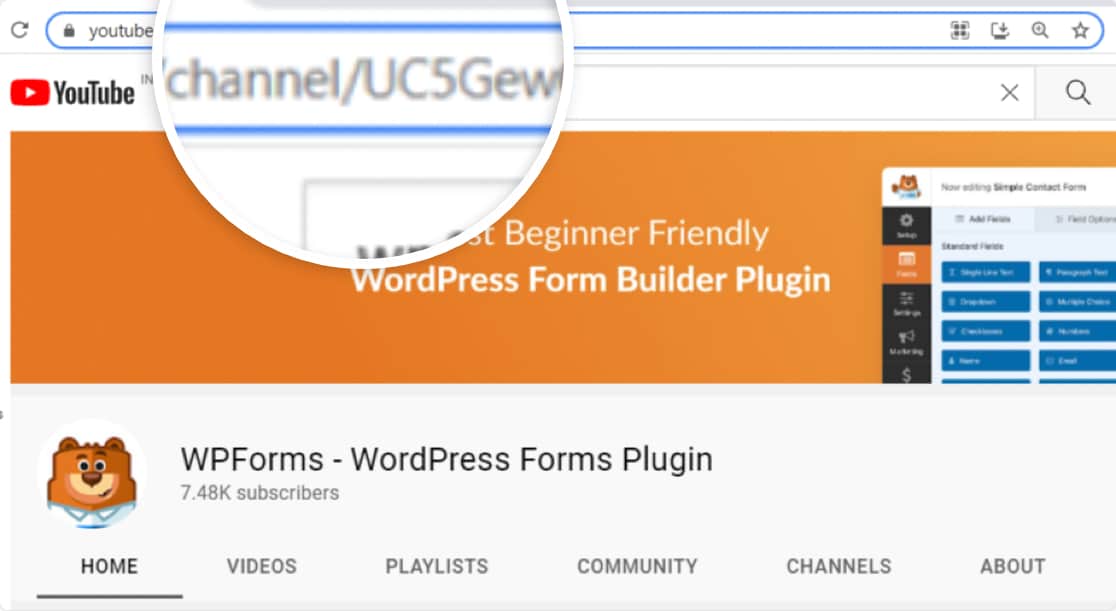
เมื่อคุณได้รับรหัสช่องแล้ว ให้สลับกลับไปที่แดชบอร์ด WordPress ของคุณ
ขั้นตอนที่ 4: เลือกประเภทฟีดและรหัสช่อง YouTube ของคุณ
เนื่องจากเราต้องการฝังช่อง YouTube ของคุณบนเว็บไซต์ของคุณ ให้เลือกตัวเลือก ช่อง ใต้ ประเภทฟีด แล้ววาง ID ช่อง YouTube ของคุณ
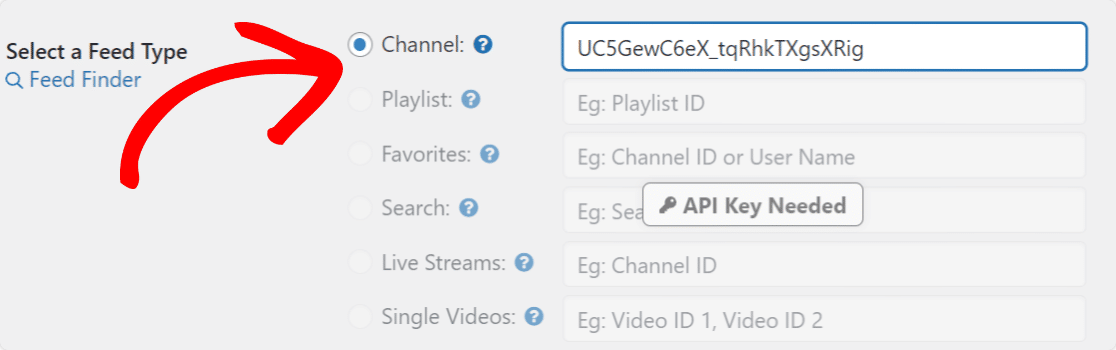
เมื่อเสร็จแล้วให้คลิกปุ่ม บันทึกการเปลี่ยนแปลง เพื่อให้ทุกอย่างเรียบร้อย
ขั้นตอนที่ 5: ปรับแต่งฟีดช่อง YouTube ของคุณ
เมื่อคุณเชื่อมต่อช่อง YouTube ของคุณกับเว็บไซต์ WordPress แล้ว มาดูตัวเลือกการปรับแต่งที่คุณสามารถปรับแต่งเพื่อปรับแต่งฟีด YouTube ของคุณได้
คุณสามารถดูตัวเลือกการปรับแต่งทั้งหมดได้ภายใต้แท็บ กำหนดเอง
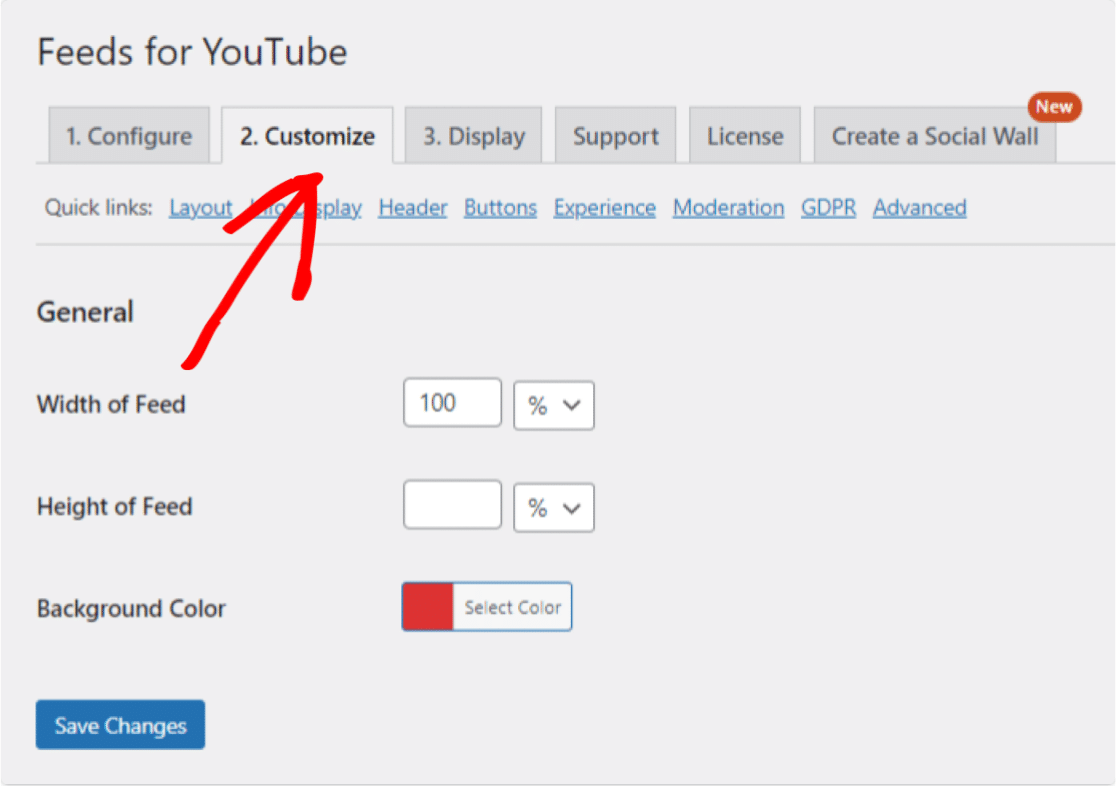
ฟีดสำหรับ YouTube นั้นอัดแน่นไปด้วยตัวเลือกการปรับแต่งและสไตล์ที่หลากหลาย ด้วยตัวเลือกเหล่านี้ คุณสามารถ:
- เปลี่ยนความกว้างและความสูงของฟีดของคุณ
- ตั้งค่าสีพื้นหลัง
- เลือกเค้าโครงฟีดของคุณให้อยู่ในตาราง ภาพหมุน รายการ หรือแกลเลอรี
- กำหนดจำนวนวิดีโอที่จะแสดงในตอนแรก
- ปรับระยะห่างระหว่างวิดีโอ
- เปลี่ยนสี สีพื้นหลัง และข้อความของปุ่ม "โหลดเพิ่มเติม"
- เปลี่ยนสี สีพื้นหลัง และข้อความของปุ่ม “ สมัครสมาชิก “
- กำหนดอัตราส่วนขนาดผู้เล่น
- ความยืดหยุ่นในการเลือกเล่นวิดีโออัตโนมัติหรือเมื่อคลิก
- และตัวเลือกอื่นๆ อีกมากมาย!
เมื่อคุณปรับแต่งทุกอย่างเสร็จแล้ว อย่าลืมคลิกที่ปุ่ม บันทึก
ขั้นตอนที่ 6: แสดงฟีดช่อง YouTube ของคุณในหน้า/โพสต์ของ WordPress
นี่เป็นขั้นตอนที่สำคัญที่สุด คุณจะเห็นว่าคุณสามารถแสดงฟีดช่อง YouTube ของคุณใน WordPress ได้อย่างไร
ด้วยปลั๊กอินฟีดสำหรับ YouTube คุณสามารถฝังช่อง YouTube ของคุณในหลายตำแหน่ง ซึ่งรวมถึงโพสต์บล็อก หน้า และพื้นที่วิดเจ็ตแถบด้านข้าง
มาดูตัวเลือกการฝังโพสต์/หน้ากัน
คุณสามารถฝังฟีด YouTube ของคุณไปที่หน้า/โพสต์ใหม่หรือแก้ไขหน้าที่มีอยู่
เปิดเพจหรือโพสต์ คลิกที่ไอคอน “+” และเพิ่มบล็อก ฟีดสำหรับ YouTube จากเครื่องมือแก้ไขบล็อก
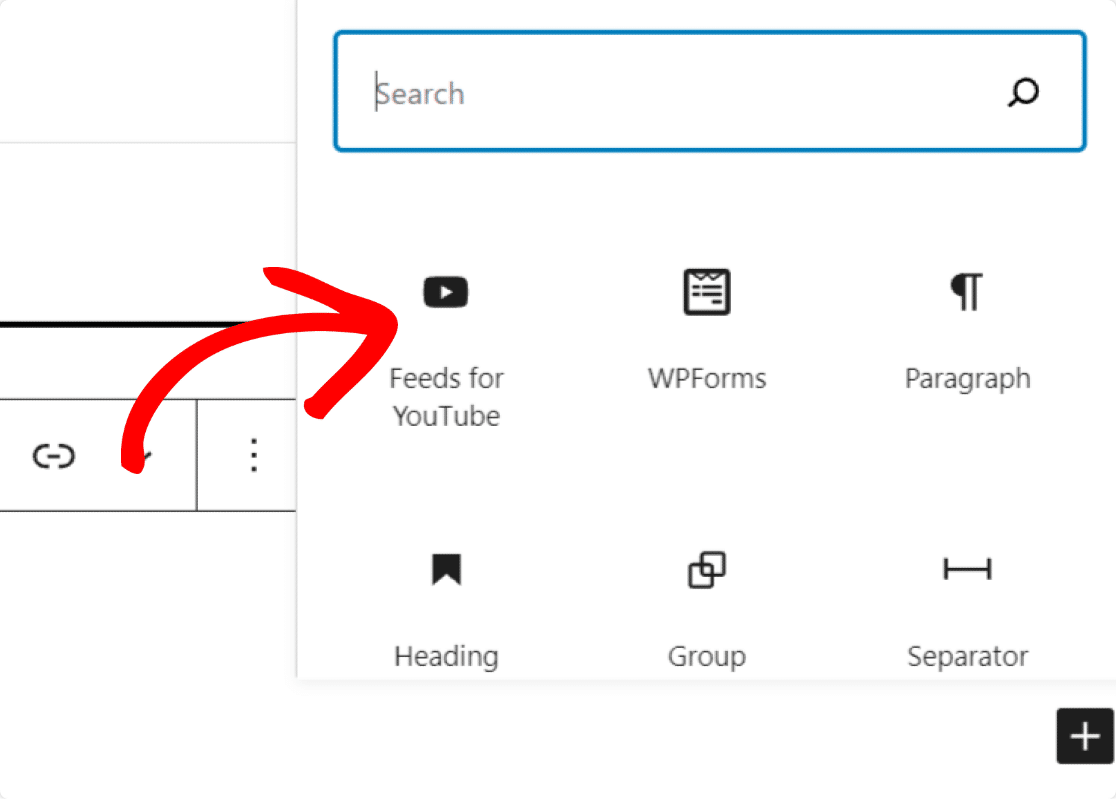
ทันทีที่คุณเพิ่มการบล็อก คุณจะสามารถดูตัวอย่างช่อง YouTube ของคุณได้
เผยแพร่หน้าของคุณเพื่อดูฟีดช่อง YouTube ของคุณบนหน้าสด
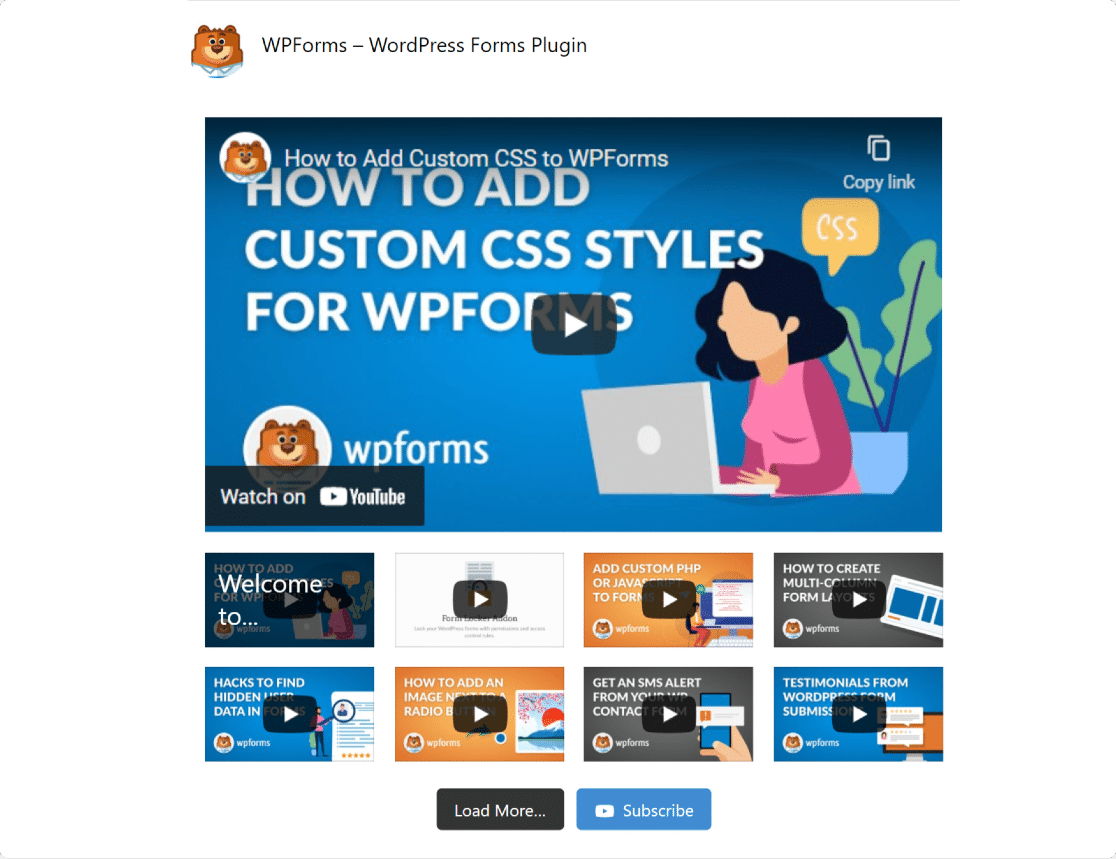
แล้วคุณล่ะ! ตอนนี้คุณรู้วิธีฝังและแสดงช่อง YouTube ที่ใดก็ได้บนเว็บไซต์ WordPress ของคุณ
ถัดไป อนุญาตให้ผู้ใช้อัปโหลดวิดีโอไปยัง YouTube จาก WordPress
หลังจากแสดงฟีดช่อง YouTube บนเว็บไซต์ของคุณแล้ว คุณยังสามารถอนุญาตให้ผู้เยี่ยมชมไซต์ของคุณอัปโหลดวิดีโอไปยังช่อง YouTube ของคุณด้วยแบบฟอร์มการอัปโหลดวิดีโอ ดูบทแนะนำโดยละเอียดเกี่ยวกับวิธีอนุญาตให้ผู้ใช้อัปโหลดวิดีโอไปยัง YouTube จาก WordPress เพื่อเรียนรู้เพิ่มเติม
พร้อมที่จะสร้างแบบฟอร์มของคุณแล้วหรือยัง? เริ่มต้นวันนี้ด้วยปลั๊กอินสร้างแบบฟอร์ม WordPress อันทรงพลัง WPForms Pro มีเทมเพลตฟรีมากมายและรับประกันคืนเงินภายใน 14 วัน
ถ้าคุณชอบบทช่วยสอนนี้ แบ่งปันความรักของคุณโดยติดตามเราบน Facebook และ Twitter เพื่อรับบทแนะนำและคำแนะนำเกี่ยวกับ WordPress ฟรีเพิ่มเติม
